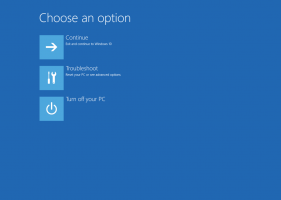Windows 10의 기본 버튼에 포인터 맞추기
커서라고도 하는 마우스 포인터는 디스플레이에서 포인팅 장치의 움직임을 나타내는 그래픽 아이콘입니다. 사용자가 마우스, 터치패드 또는 기타 포인팅 장치를 사용하여 화면의 개체를 조작할 수 있습니다. 이 기사에서는 대화 상자에서 포인터를 기본 버튼으로 자동 이동하는 방법을 알아봅니다.
광고
기능이 활성화되면 대화 상자에서 기본 버튼을 더 쉽게 선택할 수 있습니다. 터치패드나 트랙볼 장치를 사용할 때 편리하고 시간을 절약할 수 있습니다. 화면에서 마우스 커서를 이동할 때 마우스 커서를 잃어버린 사용자는 매우 유용합니다.

마우스 속성 애플릿이나 레지스트리 편집기 앱을 사용하여 Windows 10에서 포인터에 맞추기 기능을 활성화하거나 비활성화할 수 있습니다. 두 가지 방법을 모두 검토해 보겠습니다.
Windows 10의 기본 버튼에 포인터를 맞추려면, 다음을 수행합니다.
- 열기 설정 앱.

- 로 이동 장치 - 마우스.
- 오른쪽에서 링크를 클릭하십시오. 추가 마우스 옵션 섹션 아래 관련 설정.

- 에서 마우스 속성 대화 상자로 이동 포인터 옵션 탭.
- 옵션 활성화 대화 상자의 기본 버튼으로 포인터를 자동으로 이동 아래에 스냅 대상.

완료되었습니다. 이제 옵션이 활성화되었습니다.

필요한 경우 레지스트리 조정으로 마우스 포인터 추적 기능을 활성화할 수 있습니다. 방법은 다음과 같습니다.
레지스트리 조정으로 마우스 포인터 트레일 기능 활성화
- 열기 레지스트리 편집기 앱.
- 다음 레지스트리 키로 이동하십시오.
HKEY_CURRENT_USER\제어판\마우스
레지스트리 키로 이동하는 방법 보기 한 번의 클릭으로.
- 오른쪽에서 이라는 새 문자열(REG_SZ) 값을 수정하거나 생성합니다. 기본 버튼에 스냅.
- 기능을 활성화하려면 값 데이터를 1로 설정하십시오. 값 데이터가 0이면 비활성화됩니다.

- 레지스트리 조정에 의해 수행된 변경 사항을 적용하려면 다음을 수행해야 합니다. 로그아웃 사용자 계정에 로그인합니다.
그게 다야
관련 기사:
- Windows 10에서 마우스 커서에 야간 조명 적용
- Windows 10에서 마우스 포인터 추적을 활성화하는 방법
- Windows 10에서 마우스가 연결된 경우 터치패드 비활성화